Савјети и трикови за систем Виндовс 10 са задацима за побољшани ток рада
Мицрософт виндовс 10 / / March 17, 2020
Последњи пут ажурирано

Ако желите да побољшате своју продуктивност, ево неколико важних савета и трикова на траци задатака за Виндовс 10.
Трака задатака у оперативном систему Виндовс развијала се током година и постоји много начина на које је можете прилагодити да бисте ствари обавили ефикасније. Ево прегледа прилагођавања функција Виндовс 10 траке задатака како бисте побољшали свој радни ток и продуктивност.
Померите траку задатака
Траку са задацима можете да преместите на различите локације на екрану да бисте одговарали ономе што најбоље ради за вас. Да бисте је померили, кликните десном типком миша на траку задатака и уклоните потврдну опцију „Закључај све траке задатака“. Затим можете да је кликнете и превучете на врх или на било коју страну екрана. Ја сам традиционална и увек држим своју на дну. Међутим, познајем друге људе који су се залагали да се то пребаци на то страна екрана.
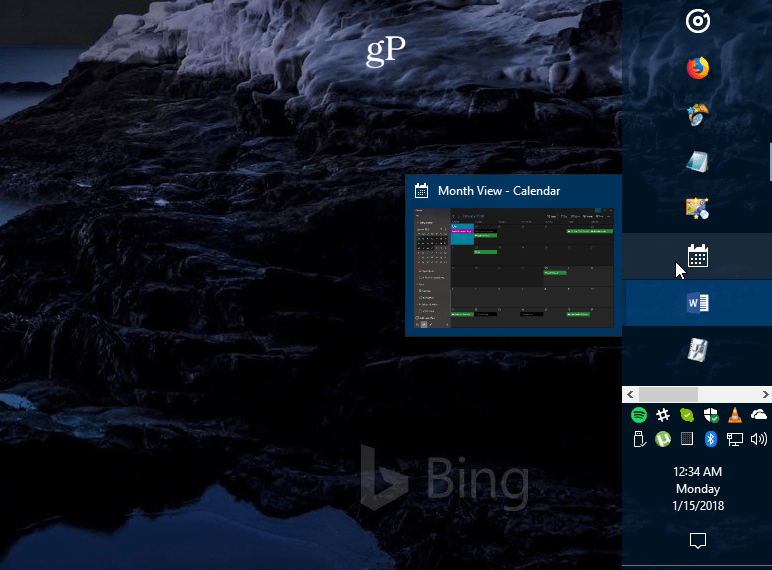
Пример траке са задацима померио се на десној страни екрана и направио мало већу слику.
Направите више простора
Ако врпцу задатака користите много да бисте олакшали приступ ставкама, можда бисте је жељели очистити и створити више простора. Један од највећих криваца према заданим поставкама је оквир за претрагу у Цортани. Ако нисте обожаватељ, можете га смањити на дугме или га сакрити у потпуности. Остале ствари које можете да урадите је да сакријете дугме Приказ задатка, откачите ставке које ретко користите или сакријете иконе система у подручју обавештења. Постоји много начина да се очисти. Погледајте наш чланак о томе како то учинити ослободите простор на траци задатака за Виндовс 10 За више детаља.
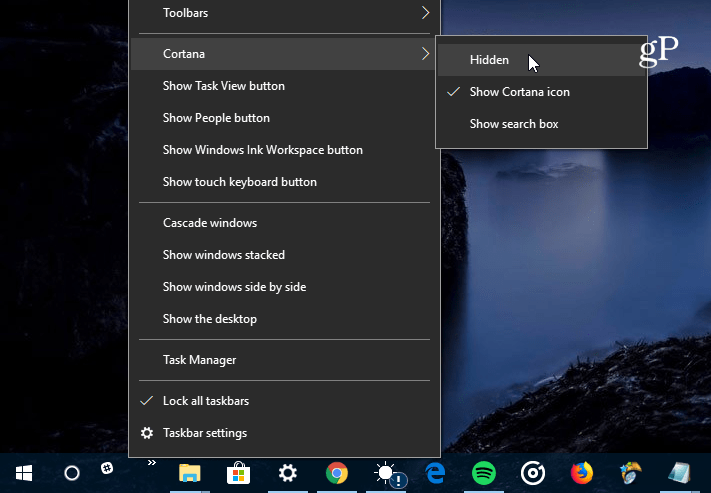
Највећи кривац који заузима простор на Виндовс 10 траци задатака је оквир за претрагу у Цортани. Можете га учинити мањим или га у потпуности сакрити.
Вратите траку за брзо покретање
Сећате се траке за брзо покретање у КСП-у и Висти? Омогућила вам је лак приступ често кориштеним апликацијама и другим датотекама. Такође нуди начин груписања сличних апликација без зачепљења траке задатака. Детаљна упутства о томе како то учинити прочитајте у нашем чланку: Како добити траку за брзо покретање КСП-а у оперативном систему Виндовс 10. Слично томе, за лак начин слања предмета тамо, прочитајте наш чланак о додавању Брзо покретање у контекстни мени.
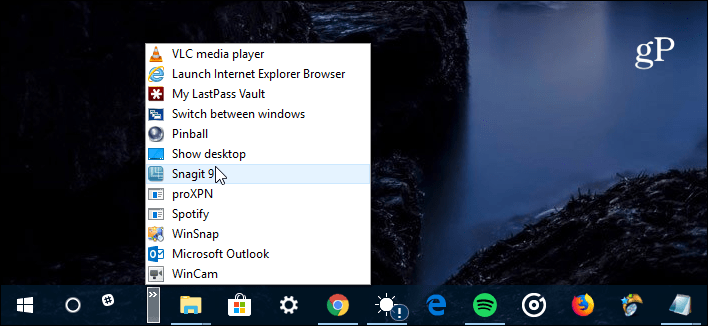
Ако сте пропустили траку за брзо покретање из дана КСП и Виста, можете да је вратите у Виндовс 10.
Приквачите веб странице као апликације на траку задатака
Ако постоје веб сервиси које редовно користите путем прегледача, можете их додати као веб апликацију на траку задатака. Због тога вам није потребно инсталирати додатне апликације или обележавати обе странице. Ин Мицрософт ивица, упутите се на веб локацију попут Пандоре и изаберите Опције (…), а затим „Приквачи ову страницу на траци задатака“. Ако имате Гоогле Цхроме, прочитајте наш цео чланак: Приквачите веб странице као апликације на траци задатака за Виндовс 10 са Цхромеом.
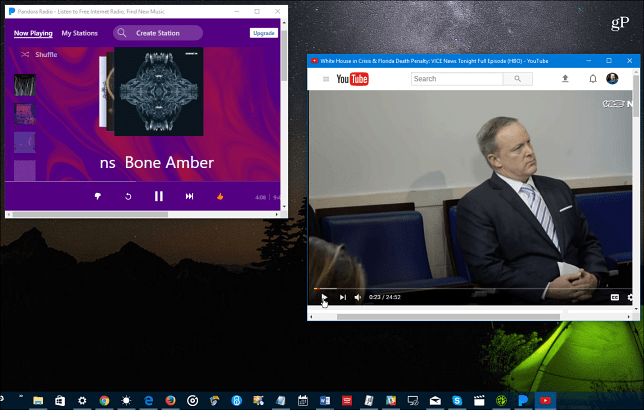
Интернетске сервисе попут Пандоре, ИоуТубе или Оутлоок.цом можете да прикачите на траци задатака и они функционишу као веб апликације.
Креирајте и прегледајте календарске догађаје
Већина свега у ОС-у добија нове способности са сваким новим издањем оперативног система Виндовс 10. Једна ствар о којој можда не знате је могућност креирања догађаја у календару користећи обавештење о траци са датумом и временом. Кликните сат на траци задатака и добит ћете пун календар - кликните мали „+Икону и можете да додајете догађаје. Такође можете да кликнете на одређени датум у календару да бисте видели шта сте поставили за тај дан, укључујући Цортана Подсетници. За више, прочитајте наш чланак о томе како то учинити додајте догађај календара са траке задатака.
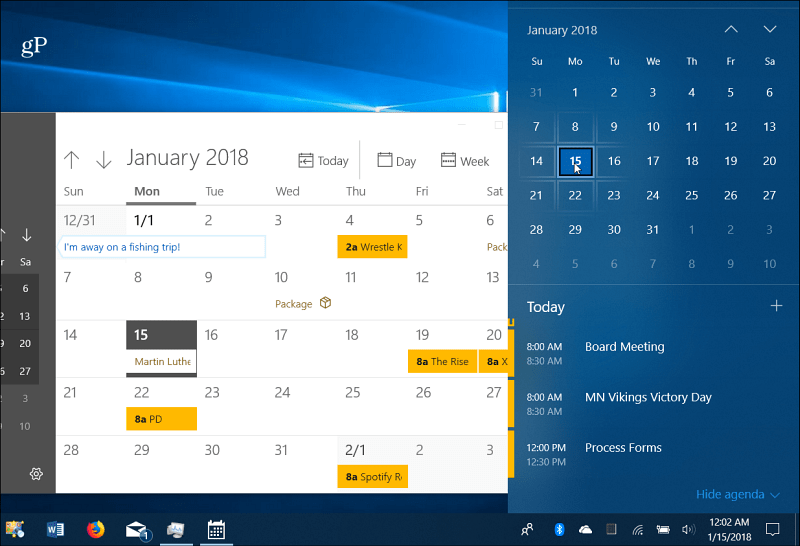
Кликните сат на траци са задацима да бисте видели цео календар да бисте видели и креирали догађаје.
Омогући преглед радне површине
Ако вам је отворен прозор прозора и желите само да брзо погледате шта се налази на вашој радној површини, можете да померите миша у доњем десном углу траке задатака да бисте јасно погледали ствари. Можете да кликнете на њега да затворите све те отворене прозоре и поново кликнете да бисте их поново покренули. Можда није омогућено на вашем Виндовс 10 систему, али можете омогућите Десктоп Пеек у поставкама Виндовс 10.
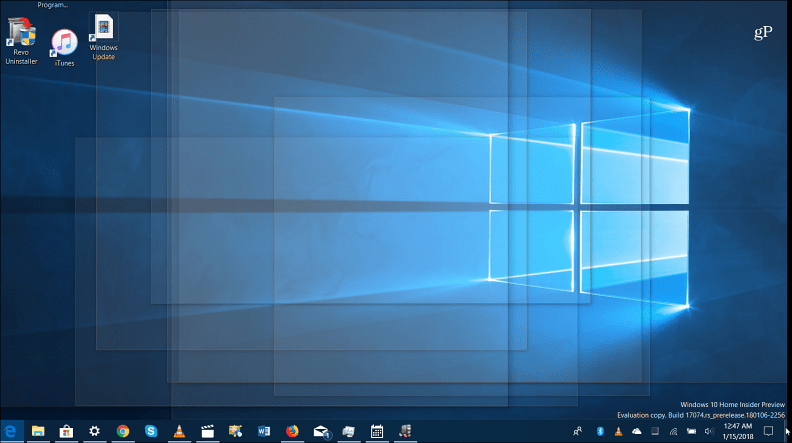
Задржите миш у доњем десном углу траке задатака да бисте кроз све отворене прозоре погледали ставке на радној површини.
Подешавања траке задатака
Мицрософт је већину опција траке са задацима преселио у нову апликацију Подешавања. Долазите тамо Подешавања> Персонализација> Трака задатака. Тамо ћете пронаћи једноставне прекидаче за укључивање или искључивање одређених функција. Тамо можете изабрати да аутоматски сакријете траку задатака, очисти историју скок листе, направи мање, сакриј икону апликације Пеопле, управљајте начином рада на више екрана и још много тога.
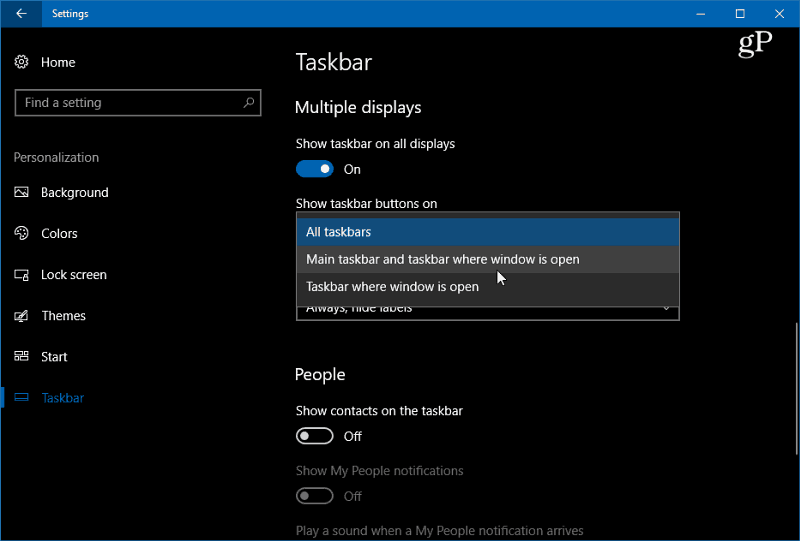
Идите на Подешавања> Персонализација> Трака са задацима да бисте приступили неколико подешавања за контролу изгледа, осећаја и понашања на Виндовс 10 траци задатака.
Који су неки од начина на које можете прилагодити траку задатака у оперативном систему Виндовс 10? Оставите коментар испод или ускочите у наш Виндовс 10 Форумс за више дискусија.
